
韩博士u盘启动盘制作软件是一款协助用户快速重装系统的软件,其制作出来的u盘启动盘可兼容目前市面上所见到的许多电脑,也可以保持u盘原来的功能进行使用,真正做到“一盘两用”的效果。
韩博士u盘启动盘制作软件特色
1.一键智能重装原版系统
无需光驱,无需U盘,零技术基础,简单操作,流水线流程;
2.系统智能备份还原
支持GPT与win10平板,快速备份,还原稳定可靠,完美兼容;
3.全新智能U盘多分区
UEFI与MBR完美结合,一键操作,简单易用;
4.绿色重装系统软件
即下即用的绿色重装系统软件不带任何插件和广告;
5.智能监测分析
自动智能化检测当前电脑信息分析当前电脑是否适合使用韩博士重装,不强制安装保证安装后系统的可用性。
6.多元化系统版本选择
内置WinXP,Win7,Win8,Win10,多种版本供用户选择安装。大大提高,重装系统的可选择性和灵活性。
韩博士u盘启动盘制作软件更新日志
1.优化内容。
2.细节更出众,bug去无踪。
韩博士u盘启动盘制作软件使用方法步骤阅读
1.打开韩博士U盘启动盘制作工具,选择“U盘启动”的模式"。
2.插入U盘至电脑,点击“+号”选择系统。
3.选好系统后点击选择,然后点击开始制作。
4.制作U盘启动器需要格式化U盘里面的所有数据。
5.点击确定后,韩博士会自动下载系统和PE.
6.等待下载完成后,程序就可以制作U盘启动了。
7.成功后即可使用U盘来维护电脑操作系统和重装电脑操作系统。
韩博士u盘启动盘制作软件使用方法操作步骤
01 打开韩博士U盘启动盘制作工具,选择“U盘启动”的模式"。
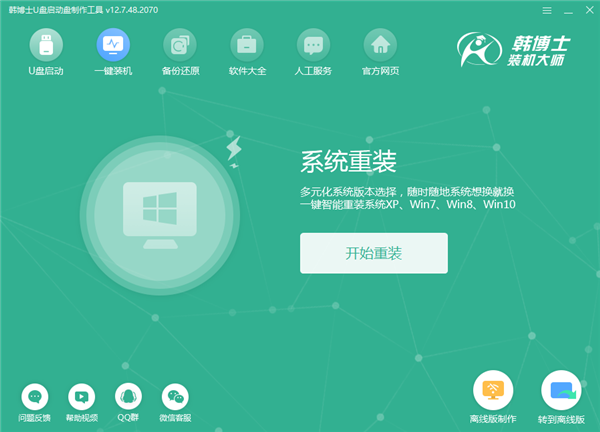
02 插入U盘至电脑,点击“+号”选择系统。
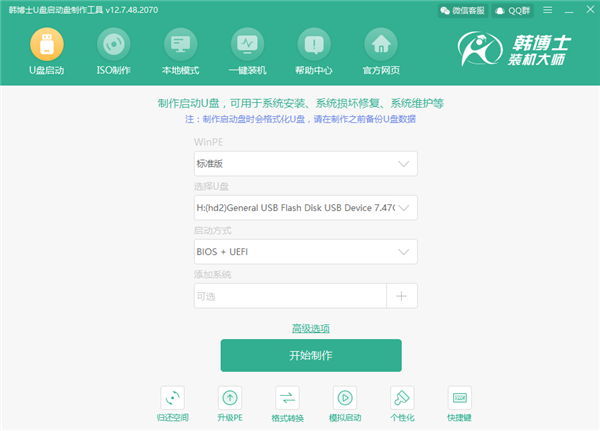
03 选好系统后点击选择,然后点击开始制作。
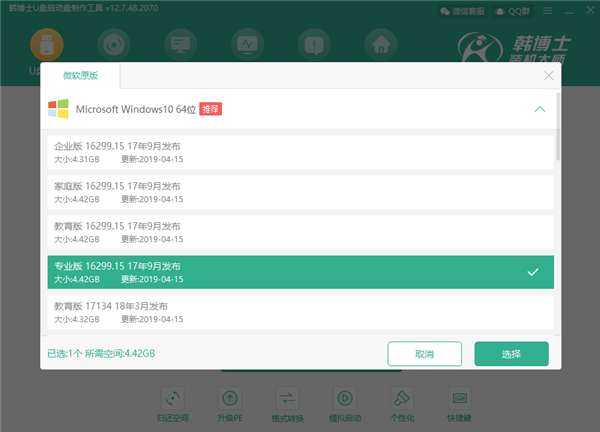
04 制作U盘启动器需要格式化U盘里面的所有数据,所以用户U盘里面有数据的,要保存好再来制作U盘启动器。
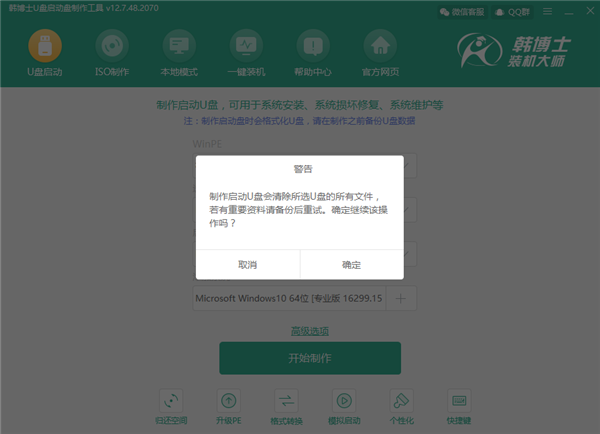
05 点击确定后,韩博士会自动下载系统和PE。
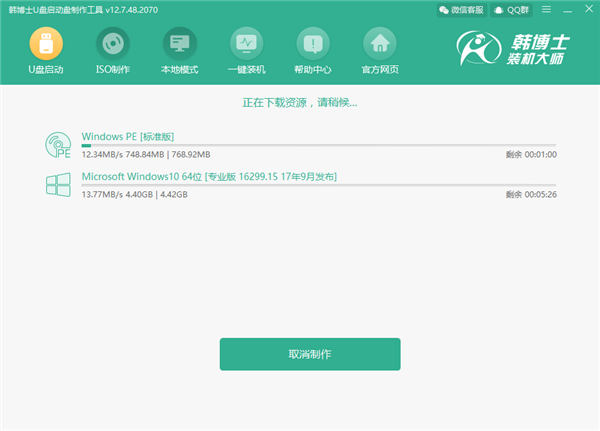
06 等待下载完成后,程序就可以制作U盘启动了。
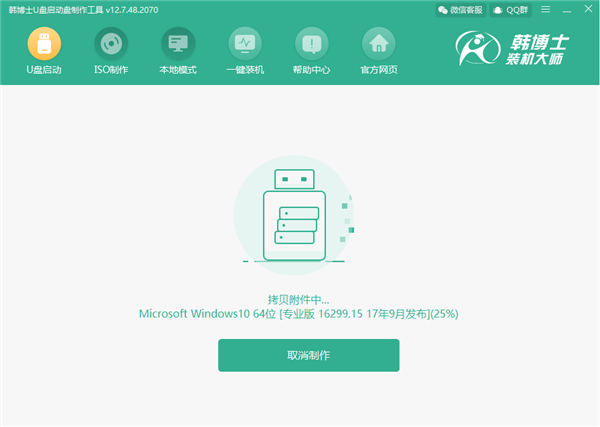
07 提示制作成功后,会弹出模拟启动的窗口可以检查是否成功制作,成功后即可使用U盘来维护电脑操作系统和重装电脑操作系统。
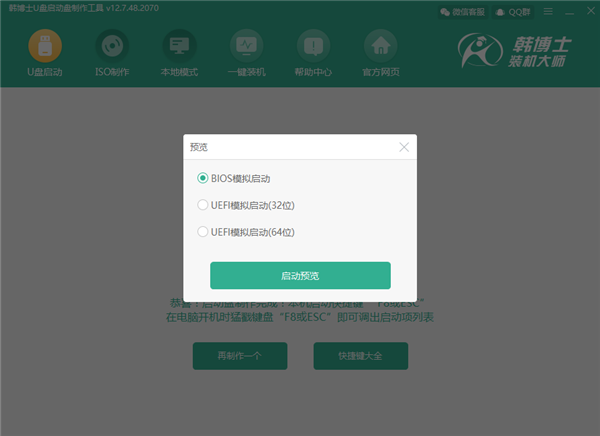
现在电脑已经成为大家生活的一部分了,用电脑看电视,听歌,上网,玩游戏等等,电脑使用久了系统会越来越卡顿,这时就需要重新安装系统来解决了,那么win10用u盘怎么装系统呢?下面以云骑士装win10系统为例,来分享一下用U盘重装win10系统的步骤。

电脑渐渐已经变成我们生活中和工作中的不可或缺的帮手。电脑在已经使用了一段时间后,操作系统就会卡顿。所以就需要重装系统来解决,下面以云骑士制作win10系统启动盘为例,来说明一下win10u盘启动盘制作的方法流程,希望能帮助到大家。

u盘启动盘制作工具相关版本推荐
韩博士u盘启动盘制作软件相关问题
韩博士装系统,怎么格式C盘?
1.首先制作u盘启动盘,用韩博士制作。
2.制作好了之后设置电脑从U盘启动,进入PE系统。
3.进去之后双击计算机,打开它,在C盘上右键,选定格式化就成了。
4.还有一种办法,就是进入PE后,打开分区软件,右键C盘,选择格式化。
使用韩博士装系统怎么退回原来的系统?
1、将u盘制作成u盘启动盘(云骑士、u启动、大番薯、这类u盘制作工具都可以用),接着前往相关网站下载win系统存到u盘启动盘。
2、进入到主菜单,在pe装机工具中选择win镜像放在c盘中,点击确定。
3、此时在弹出的提示窗口直接点击“确定”按钮。
4、随后安装工具开始工作,我们需要耐心等待几分钟。
5、完成后,弹跳出的提示框会提示是否立即重启,这个时候我们直接点击立即重启就即可。
6、此时就可以拔除u盘了,重启系统开始进行安装,我们无需进行操作,等待安装完成即可。

既然这个韩博士u盘启动盘制作软件是国产软件,那我就会一直支持下去的
最近觉得韩博士u盘启动盘制作软件很不错!我经常用旅游餐饮!
64位?32位?
我觉得韩博士u盘启动盘制作软件这款软件很不错,支持云骑士,希望越做越好!
我觉得很不错呀,符合我的预期,那些不会用的人就别怪韩博士u盘启动盘制作软件了
找了好多网站,还是云骑士上下载的韩博士u盘启动盘制作软件靠谱,页面清爽,可以隐藏推送,不会妨碍正常办公
之前听同学说这里有韩博士u盘启动盘制作软件13.09.27下载,还真有,我找韩博士u盘启动盘制作软件好久了
感觉还不错,韩博士u盘启动盘制作软件最新官方免费版比上个版本要好的多
韩博士u盘启动盘制作软件有没有破解版的啊,有的朋友麻烦推荐一下
英文的韩博士u盘启动盘制作软件看起来就是方便,一目了然